On teatatud Steami veateate ilmnemisest "SAATUSVIGA: kohaliku Steami kliendi protsessiga ühenduse loomine ebaõnnestus" Steamis mängu käivitades. Paljud kasutajad on aga täheldanud, et viga ilmneb eranditult pärast Counter-Strike: Global Offensive või sarnaste Valve mängude käivitamist.
Kas te ei saa selle veateate tõttu Steamis ühtegi mängu mängida? Seejärel olete sattunud õigesse postitusse. Sellest artiklist leiate loendi lahendustest, mis aitavad teil seda Steami tõrke Windowsi arvutis lahendada.
Sisukord
Lahendus 1: Logige välja ja logige uuesti sisse Steam Clienti
1. Klõpsake oma Steami kliendis nuppu Steam menüü ja valige Muuda kontot… avanevas menüüs.
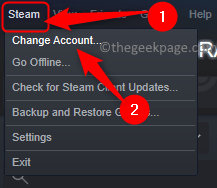
2. Kinnitusdialoogis klõpsake nuppu Logi välja Steami kontolt väljalogimise kinnitamiseks.
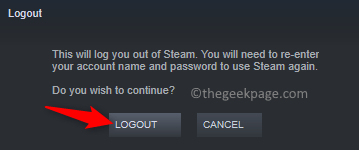
3. Käivitage Steam Client uuesti.
Logige oma kontole sisse, kasutades oma sisselogimismandaate.
4. Pärast Steami kliendi laadimist kontrollige, kas probleemse mängu käivitamisel kuvatakse tõrge endiselt.
REKLAAM
Lahendus 2: kontrollige Steami kliendi värskendusi
1. Kui Steam klient on avatud, klõpsake nuppu Steam ülaosas menüüribal.
Seejärel valige suvand Kontrollige Steami kliendi värskendusi ilmuvas menüüs.
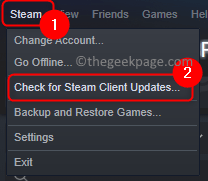
2. Oodake, kuni Steam otsib uusi värskendusi, ning laadige need alla ja installige.
Pärast Steami värskendamist kontrollige, kas probleem on lahendatud.
Lahendus 3: lubage Steami beetaklient
1. Käivitage Steam.
Kliki Steam -> Seaded.

2. Aastal Seaded aknas valige Konto vahekaart vasakul paanil.
Paremal küljel klõpsake nuppu Muuda… nupul Beetaversioonis osalemine osa.

3. Aastal Steami beetaversiooni osalemine aknas, kasutage allolevat rippmenüüd Beetaversioonis osalemine ja vali Steami beetaversiooni värskendus.
Kliki OKEI.

4. Muudatuste jõustumiseks palutakse teil Steam taaskäivitada.
Sellel viibal klõpsake nuppu Taaskäivitage Steam.

5. Kui Steam pärast muudatust taaskäivitub, kontrollige, kas saate mängu käivitada ilma veateadet nägemata.
Lahendus 4: kontrollige mängufailide terviklikkust
1. Avage oma süsteemis Steam Client.
2. Mine lehele Raamatukogu vahekaart ülaosas.
3. Paremklõpsake vasakpoolse paani mängude loendis mängul, mis seda viga näitas, ja valige Omadused.

4. Aastal Omadused mängu aken, minge lehele Kohalikud failid sakk.
Seejärel klõpsake nuppu Kontrollige mängufailide terviklikkust nuppu.
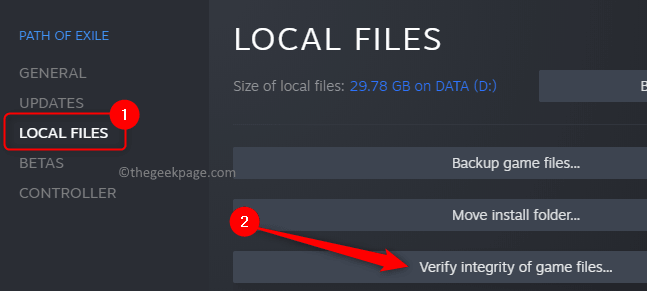
5. Oodake, kuni kinnitamisprotsess on lõpule viidud.
See protsess peaks alla laadima kõik puuduvad failid ja teil peab olema võimalik probleemne mäng avada ilma FATAL ERROR-i nägemata.
Lahendus 5: käivitage Steam administraatoriõigustega
1. Leidke oma töölaual Steami otsetee.
Paremklõpsake otseteel ja valige Omadused kontekstimenüüs.

2. Mine lehele Ühilduvus vahekaarti Omadused aken.
3. Märkige kõrval olev ruut Käivitage see programm administraatorina jaotises Seaded.
REKLAAM
4. Seejärel klõpsake nuppu Rakenda ja Okei muudatuste salvestamiseks.

5. Taaskäivitage Steam.
Nüüd avaneb Steam administraatoriõigustega. Avage mäng ja kontrollige, kas saatuslik viga püsib või mitte.
Lahendus 6: muutke probleemse mängu ühilduvusrežiimi
1. Minge oma Steami kliendi juurde.
2. Navigeerige Raamatukogu sakk.
Siin paremklõpsake vigasel mängul ja valige Omadused.

3. Valige mängu atribuutide aknas Kohalikud failid sakk.
Paremal küljel klõpsake nuppu Sirvi… nuppu.
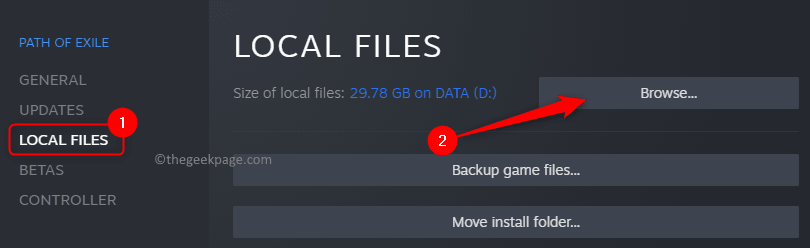
4. See avab mängu installikaustas File Exploreri.
Nüüd paremklõpsake mängu exe-failil ja valige Omadused.
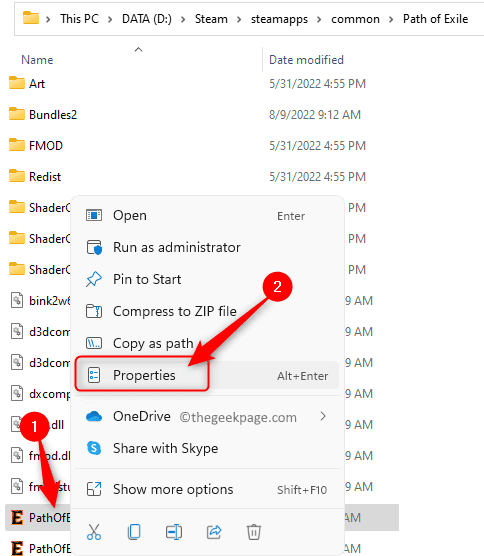
5. Valige Ühilduvus sakk.
Aastal Ühilduvusrežiim jaotises märkige ruut, mis on seotud Käivitage see programm ühilduvusrežiimis ja vali Windows8 selle all olevas rippmenüüs.
Lõpuks klõpsake nuppu Rakenda ja siis edasi OKEI.
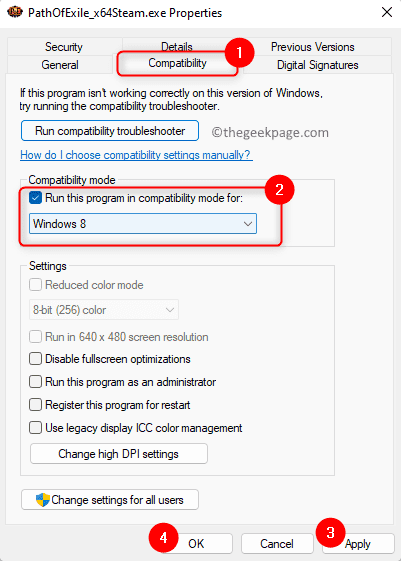
6. Taaskäivitage Steam ja kontrollige mängu käivitamise ajal, kas viga on lahendatud.
Lahendus 7: installige Steam Client uuesti
Mänguandmete säilitamiseks kopeerige kaust Steamapps
1. Avatud File Explorer kasutades Windows + E võtmed.
2. Liikuge Steami vaikeinstallikataloogi.
Vaikimisi on tee C:\Program Files (x86)\Steam.
3. Otsige üles steamapps kaust siin.
Kopeerige see kaust oma arvutis mõnda teise kausta.
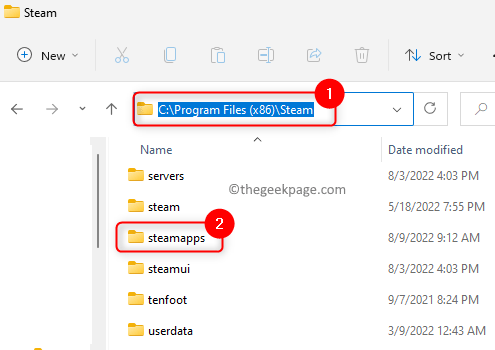
Desinstallige ja installige uuesti Steam
1. Vajutage Windows + R avama Jookse.
Tüüp ms-seaded: rakenduste funktsioonid ja tabas Sisenema.

2. Otsige üles Steam taotluste loendis Rakendused ja funktsioonid lehel.
Klõpsake nuppu kolme punktiga menüü seotud Steamiga ja valige Desinstalli.

Ilmuval kinnitusviibal klõpsake nuppu Desinstallige uuesti.
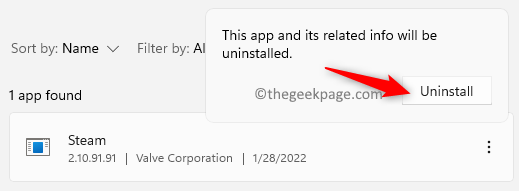
3. Oodake, kuni Steami klient on teie arvutist täielikult desinstallitud.
Taaskäivitage teie süsteem pärast desinstallimist.
4. Mine lehele Steami ametlik veebisait ja laadige alla Steami uusim versioon ja installige see oma arvutisse.
Pärast Steami uuesti installimist minge tagasi Steami installimise vaikekataloogi.
Kopeerige ja kleepige steamapps kaust tagasi Steami kausta.
Käivitage Steami klient ja kontrollige, kas viga on parandatud.
See on kõik!
Täname lugemise eest.
Loodame, et SAATUSVIGA: kohaliku Steam Client protsessiga ühenduse loomine nurjus on teie Windowsi arvutis lahendatud, järgides selles artiklis mainitud meetodeid. Kui leidsite, et see artikkel oli teile kasulik, kommenteerige ja andke meile teada, mis parandus teile sobis.
REKLAAM
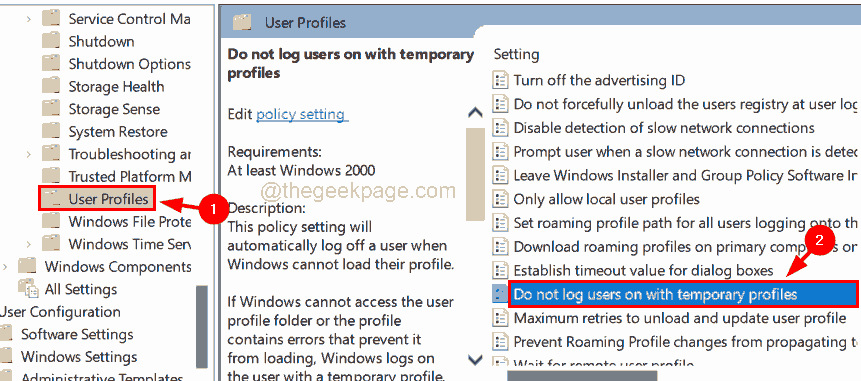
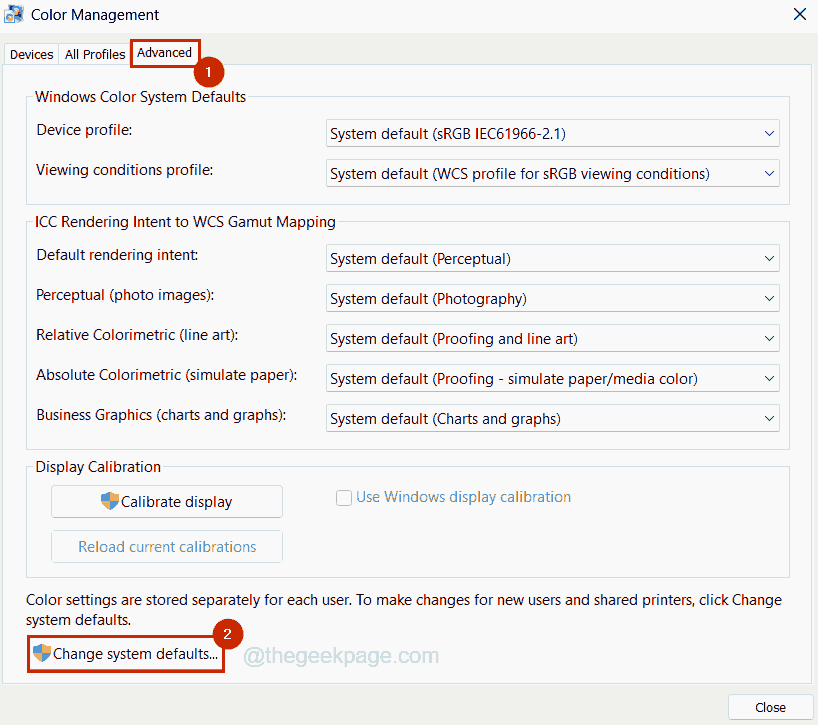
![Microsoft Office'i dokument on teise kasutaja redigeerimiseks lukustatud. Viga [Paranda]](/f/11e873a101c90fdf147e1bd80e96f946.png?width=300&height=460)